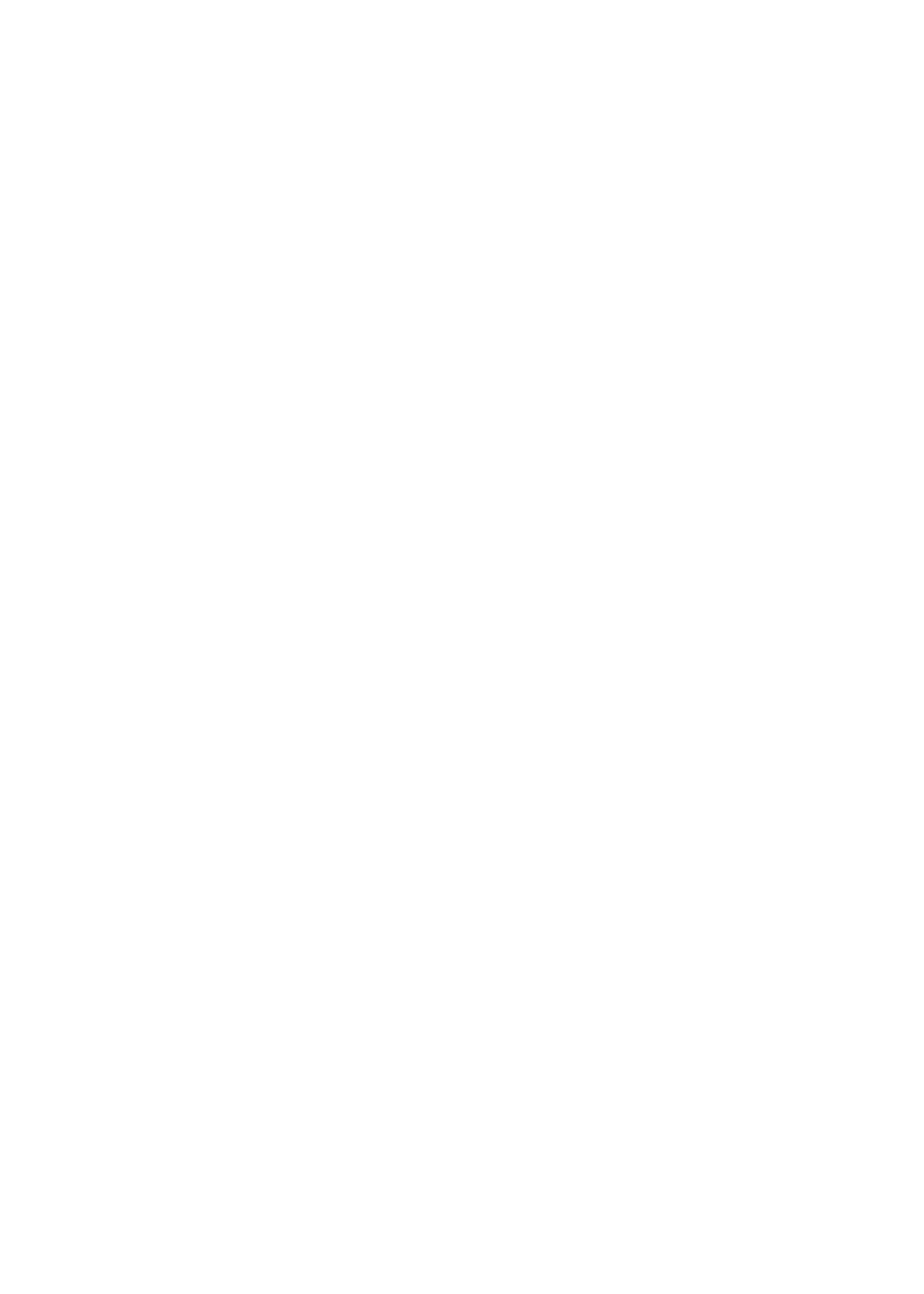
iCloud almacena contenidos, como música, fotos y otros tipos de archivos, y los transfiere de
forma inalámbrica a sus otros dispositivos iOS y ordenadores mediante la tecnología push, de
modo que todo se mantenga actualizado. Consulte “Cómo usar iCloud” más adelante.
Â
iTunes sincroniza música, vídeo, fotos y otros tipos de archivos entre su ordenador y el iPad.
Los cambios que realice en un dispositivo se copiarán en el otro cuando realice una sincro-
nización. También puede usar iTunes para copiar un archivo en el iPad a fin de utilizarlo con
una app, o para copiar en el ordenador un documento que haya creado en el iPad. Consulte
“Sincronización con iTunes” en la página 22.
Puede utilizar iCloud, iTunes, o ambos, según sus necesidades. Por ejemplo, puede utilizar Fotos
en streaming de iCloud para transferir automáticamente fotos que haya realizado en el iPad a sus
otros dispositivos, y puede utilizar iTunes para sincronizar álbumes de fotos del ordenador en el
iPad.
Nota: No sincronice ítems en el panel Información de iTunes (como contactos, calendarios y no-
tas) y utilice también iCloud para mantener esa información actualizada en sus dispositivos. De lo
contrario, puede tener información duplicada en el iPad.
Cómo usar iCloud
iCloud almacena sus contenidos, como música, fotos, contactos, calendarios y documentos com-
patibles. Los contenidos almacenados en iCloud se transfieren de forma inalámbrica a sus disposi-
tivos iOS y ordenadores configurados con la misma cuenta de iCloud.
iCloud está disponible en dispositivos iOS 5, en equipos Mac con OS X Lion 10.7.2 o posterior y en
equipos PC con el Panel de control de iCloud para Windows (se requiere Windows Vista Service
Pack 2 o Windows 7).
Entre las funciones de iCloud se incluyen las siguientes:
Â
iTunes en la nube: descargue compras anteriores de música y programas de televisión de iTunes
en el iPad de forma gratuita y en cualquier momento.
Â
Apps y libros: descargue compras anteriores realizadas en las tiendas App Store y iBookstore de
forma gratuita y en cualquier momento.
Â
Fotos en streaming: las fotos que realice en un dispositivo aparecerán de forma automática en
todos sus dispositivos. Consulte “Fotos en streaming” en la página 58.
Â
Documentos en la nube: para apps con iCloud activado, mantenga actualizados los documentos
y datos de las apps en todos sus dispositivos.
Â
Correo, contactos, calendarios: mantenga actualizados sus contactos de correo, calendarios, notas
y recordatorios en todos sus dispositivos.
20
Capítulo 2
Introducción
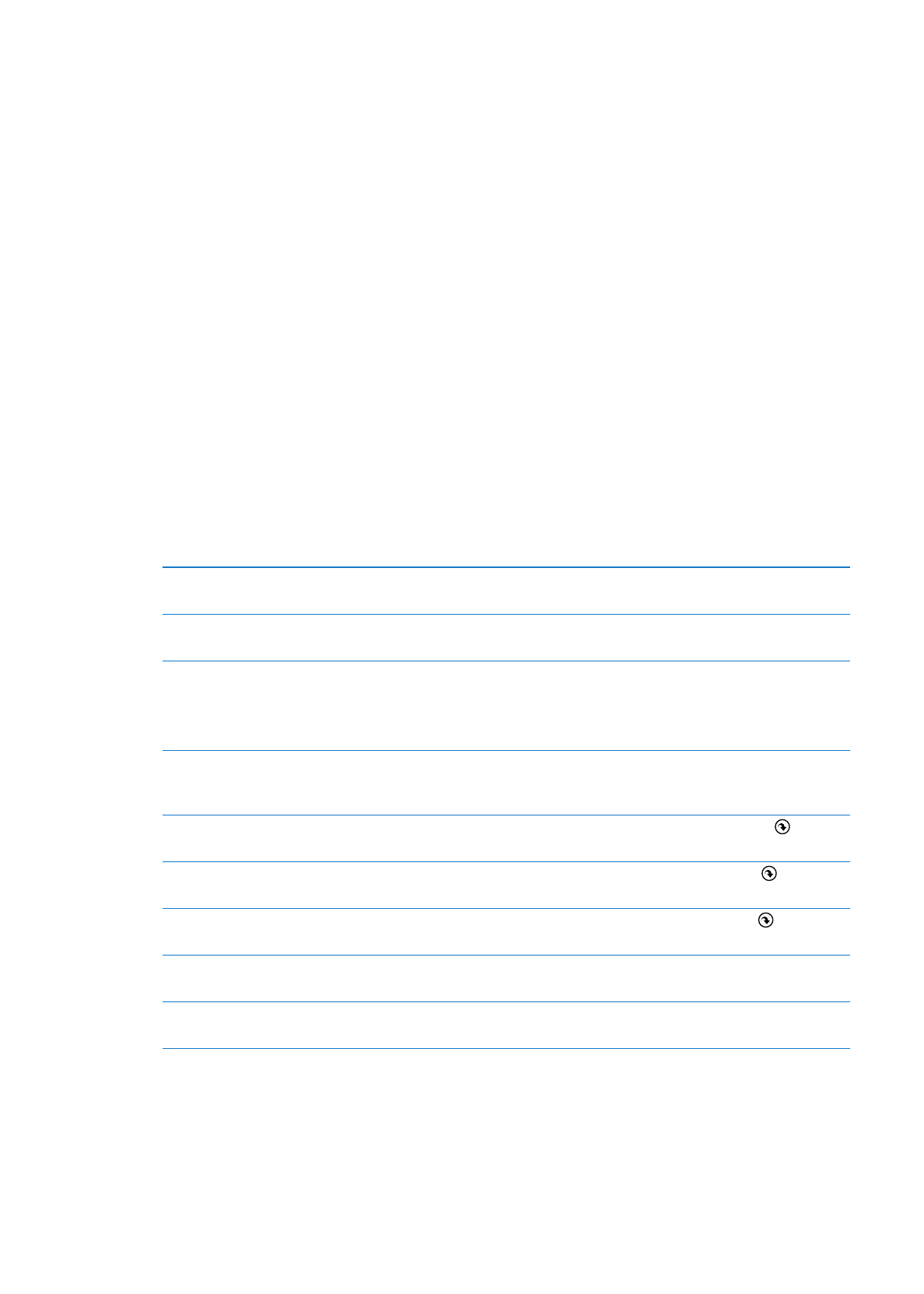
Â
Copia de seguridad: realice copias de seguridad del iPad en iCloud automáticamente al conec-
tarse a una fuente de alimentación y a una red Wi-Fi. Consulte “Cómo realizar copias de seguri-
dad con iCloud” en la página 149.
Â
Buscar mi iPad: localice su iPad en un mapa, muestre un mensaje, reproduzca un sonido, blo-
quee la pantalla o borre los datos de forma remota. Consulte “Buscar mi iPad” en la página 41.
Â
Buscar a mis amigos: ahora puede estar al corriente de lo que hacen sus familiares y amigos
(cuando estén conectados a una red Wi-Fi o de datos de telefonía móvil) con la app Buscar a
mis amigos. Descargue esta app gratuita en la tienda App Store.
Â
iTunes Match: con una suscripción a iTunes Match, toda su música, incluida la música importada
desde discos CD o adquirida en lugares distintos de iTunes, aparecerá en todos sus dispositivos
y podrá descargarse y reproducirse bajo demanda. Consulte “iTunes Match” en la página 93.
Con iCloud, obtendrá una cuenta de correo electrónico gratuita y 5 GB de almacenamiento para
su correo, sus documentos y sus copias de seguridad. La música, las apps, los programas de televi-
sión y los libros que compre, así como el espacio que ocupe en Fotos en streaming, no se descon-
tarán del total de su espacio libre.
Nota: Es posible que iCloud no esté disponible en todas las áreas, y sus funciones pueden variar
según el área. Para obtener información sobre iCloud, visite www.apple.com/icloud.
Iniciar sesión o crear una cuenta iCloud: Vaya a Ajustes > iCloud.
Si dispone de una suscripción a MobileMe, podrá pasarse a iCloud desde un Mac o PC en la direc-
ción www.me.com/move hasta el 30 de junio de 2012.
Activar o desactivar servicios de
iCloud
Vaya a Ajustes > iCloud.
Activar copias de seguridad de
iCloud
Vaya a Ajustes > iCloud > “Almacenamiento y copias”.
Buscar su iPad
Visite www.icloud.com, inicie sesión con su ID de Apple y, a continuación,
seleccione “Buscar mi iPad”.
Importante:
En el iPad, debe activar el ajuste “Buscar mi iPad en Ajustes >
iCloud para poder localizar el iPad.
Comprar más espacio de almacena-
miento de iCloud
Vaya a Ajustes > iCloud > “Almacenamiento y copias” y, a continuación,
pulse “Comprar más”. Para obtener información sobre la forma de comprar
espacio de almacenamiento para iCloud, consulte la help.apple.com/icloud.
Ver y descargar compras anteriores
realizadas en la tienda iTunes Store
Vaya a la tienda iTunes Store y, a continuación, pulse Comprado .
Ver y descargar compras anteriores
realizadas en la tienda App Store
Vaya a la tienda App Store y, a continuación, pulse Comprado .
Ver y descargar compras anteriores
realizadas en la tienda iBookstore
Vaya a iBooks, pulse Store y, a continuación, pulse Comprado .
Activar o desactivar Fotos en
Streaming
Vaya a Ajustes > iCloud > Fotos en streaming.
Activar “Descargas automáticas”
para música, apps o libros
Vaya a Ajustes > Store.
Para obtener más información sobre iCloud, visite www.apple.com/icloud. Para obtener informa-
ción de soporte, visite www.apple.com/es/support/icloud/ (España), www.apple.com/mx/support/
icloud/ (México) y www.apple.com/la/support/icloud/ (Latinoamérica).
21
Capítulo 2
Introducción